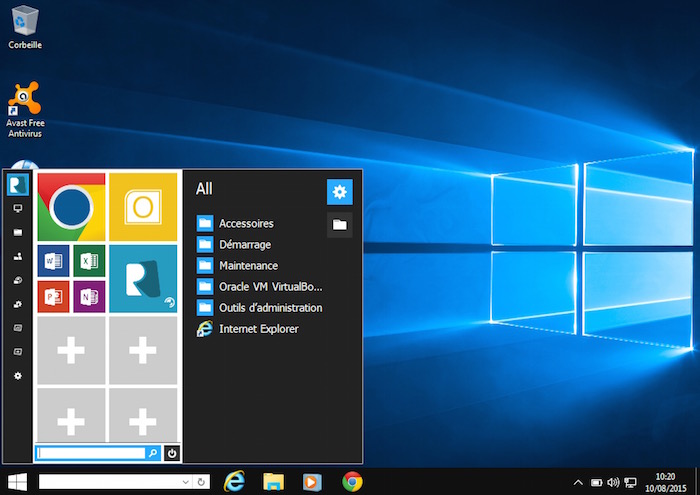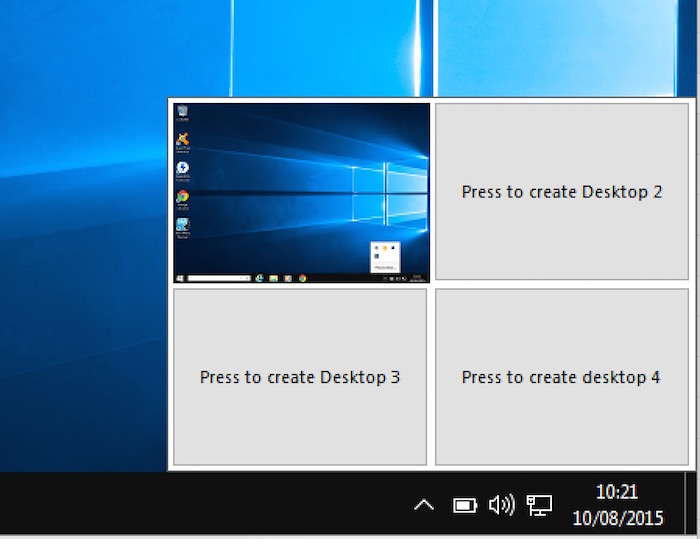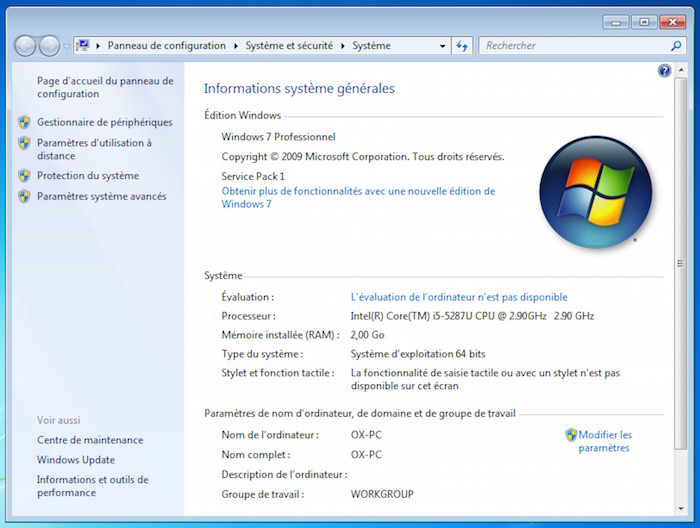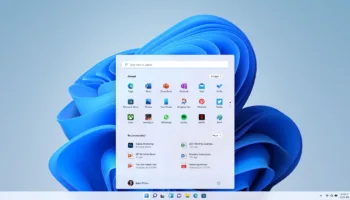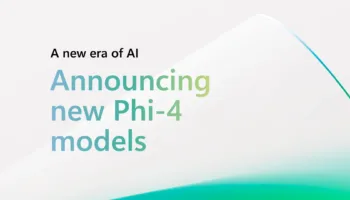Alors que Windows 10 commence à être poussé sur tous les périphériques de bureau, outre le fait que la nouvelle version dispose de certaines des meilleures et plus intéressantes caractéristiques, elle est aussi visuellement attrayante. En fait, elle est beaucoup mieux que Windows 8 ou 8.1 avec l’inclusion d’un menu Démarrer, d’un centre de notification, et de diverses icônes et des attraits graphiques mis à jour.
Comme la plupart d’entre vous le savent, Windows 10 est gratuit pour tous ceux qui bénéficient d’une licence authentique de Windows 7 ou de Windows 8.x, dès lors que vous mettez à jour votre périphérique moins d’un an après la date de lancement du dispositif, qui a eu lieu le 29 juillet. Mais si vous êtes satisfait de votre machine actuelle, et que vous préférez attendre que toute l’agitation autour de la mise à jour prenne fin, voici comment vous pouvez facilement transformer votre machine sous Windows 7 ou Windows 8.1 en Windows 10.
Bien que la procédure ait lieu sous Windows 7, elle est similaire pour Windows 8.x. Néanmoins, il convient de noter que la transformation peut être appliquée à des versions de Windows Professionnel et Entreprise seulement. De plus, assurez-vous que vous avez les versions .NET 2, 4 et 4.5 installées puisque le programme que nous allons utiliser nécessite ces derniers.
Créer un point de restauration
Dans le processus de transformation de Windows 7 ou 8 en Windows 10, certains fichiers système seront modifiés. Par mesure de précaution, c’est toujours une bonne idée de créer un point de restauration du système, de sorte que vous pourrez facilement revenir en arrière si quelque chose se passe mal.
Pour créer un point de restauration système, appuyez sur “Win + X” et sélectionnez l’option “Système”. Si vous utilisez de Windows 7, allez le chercher dans le menu Démarrer. Une fois la fenêtre ouverte, cliquez sur le lien “Protection du système” apparaissant sur la barre latérale gauche.
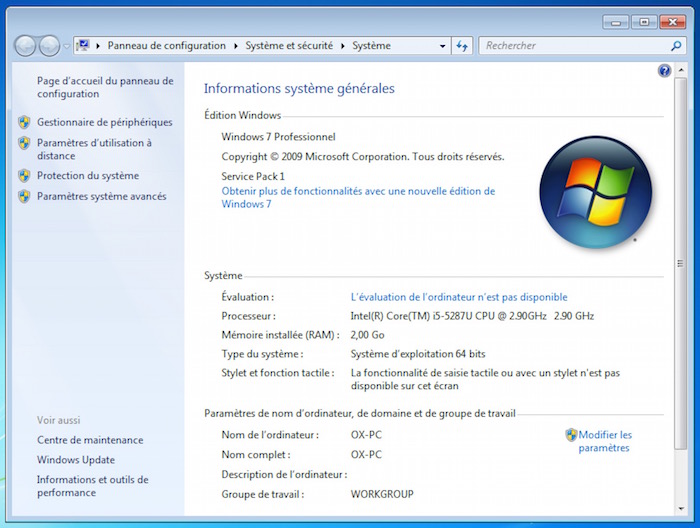
L’action ci-dessus va ouvrir la fenêtre “Propriétés système”. Ici, cliquez sur le bouton “Créer” apparaissant au bas de la fenêtre pour créer un point de restauration système – si le bouton est grisé, cliquez sur “Configurer” juste au-dessus pour définir les conditions de sauvegarde.
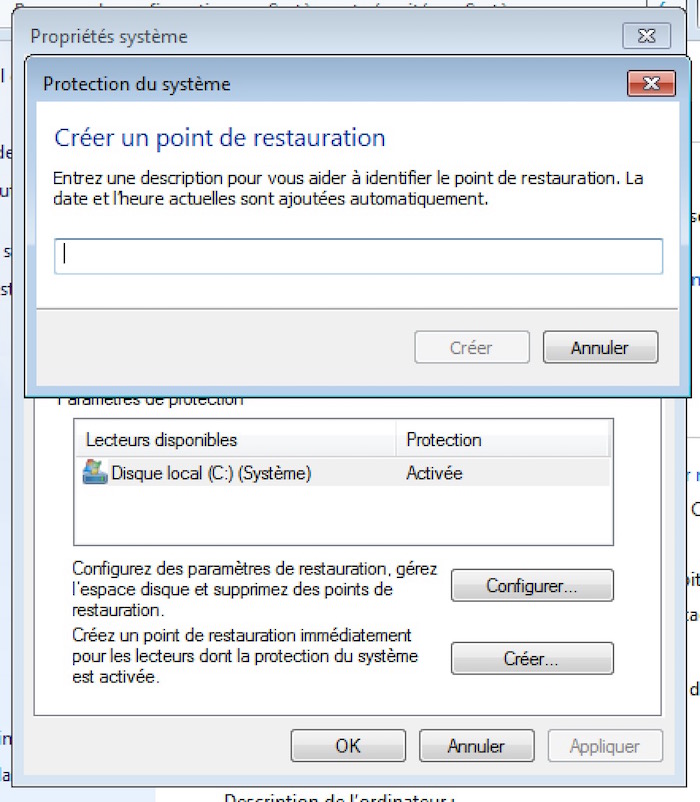
Transformer Windows 7 ou 8 en Windows 10
Transformer une installation de Windows 7 ou 8 en Windows 10 est plus facile que vous le pensez. Pour commencer, téléchargez le pack de transformation Windows 10 de ThemeMyPC en cliquant sur ce lien (il s’agit de la version 5.0 au moment où je rédige cet article).
La bonne nouvelle à propos de ce logiciel est qu’il est livré avec :
- toutes les icônes, images, polices, curseurs, et les sons de Windows 10
- une fonctionnalité de mise à jour
- les bureaux virtuels, tout comme dans Windows 10
- un menu Démarrer et une barre de recherche comme dans Windows 10
Une fois que vous avez téléchargé le fichier compressé requis, ouvrez-le, et exécutez l’application “Windows 10 Transformation Pack 5.0”.
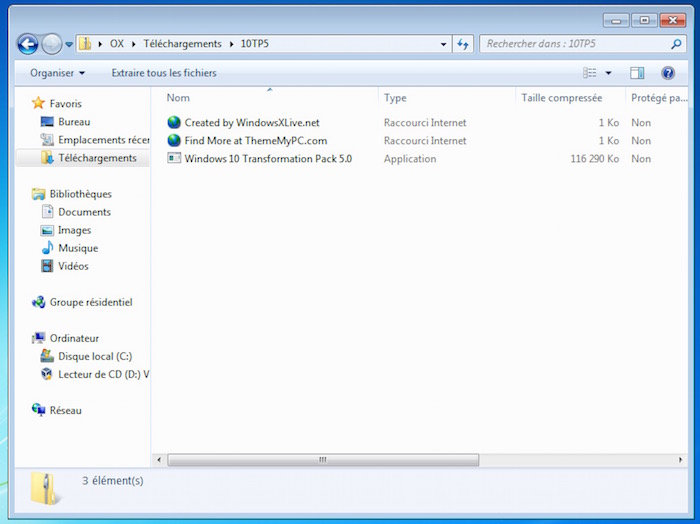
Cette action va commencer le processus d’installation. Les options par défaut qui sont pré-sélectionnées sont suffisantes pour la plupart des utilisateurs. Il suffit de cliquer sur le bouton “Install” pour continuer l’installation. L’installation est simple, vous ne devez rien faire. Une fois l’installation terminée, redémarrez votre système pour que les modifications prennent effet.
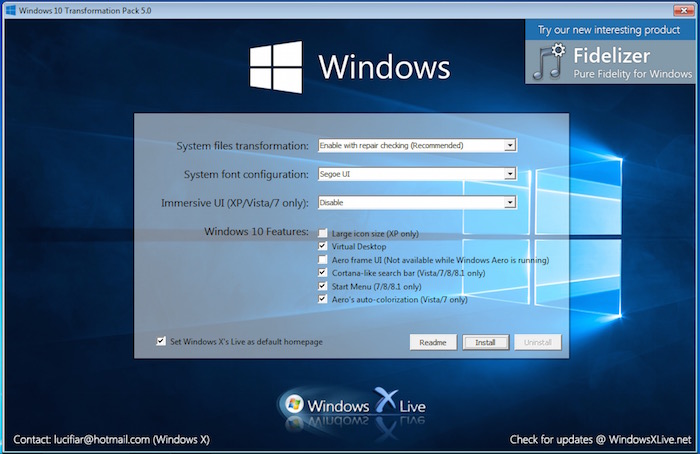
Après le redémarrage, il suffit de cliquer sur le bouton “Agree” pour terminer l’installation de bureau. Vous avez réussi à transformer votre machine Windows en Windows 10.
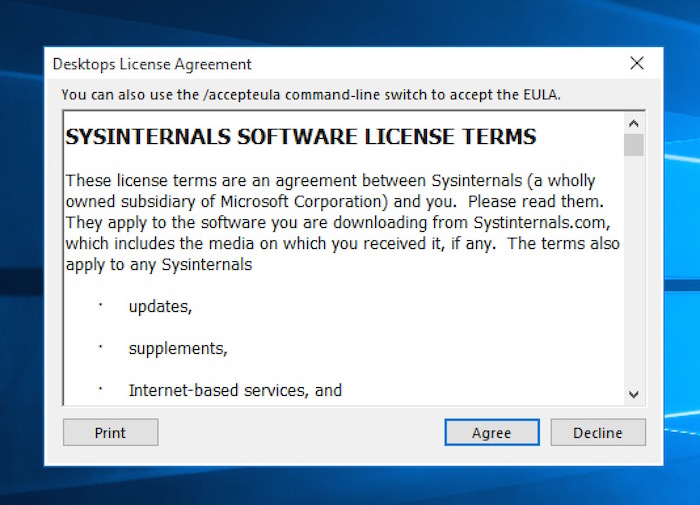
Bien sûr, il n’y a pas Cortana et le menu Démarrer ne ressemble pas au véritable menu Démarrer de Windows 10, mais l’application est gratuite, et les développeurs poussent régulièrement des mises à jour. Un “passage à Windows 10” avec peu de danger…